windows底部状态栏无响应什么原因 windows底部状态栏无响应两种解决方法
更新时间:2023-05-08 13:28:00作者:mei
电脑windows底部状态栏不仅存放正在运行的程序窗口,还存放一些常用的软件,方便开启使用。许多用户遇到windows底部状态栏无响应,这是什么问题?一般是资源管理器运行异常导致,为此,本文教程介绍windows底部状态栏无响应两种解决方法。
方法一:
1、按下“ctrl+alt+delete”键,打开任务管理器。
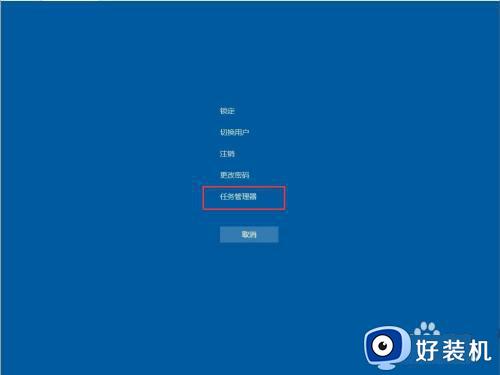 2、首先点击第一列【名称】,以按照名称排序,使得进程名在列表中保持不动。
2、首先点击第一列【名称】,以按照名称排序,使得进程名在列表中保持不动。
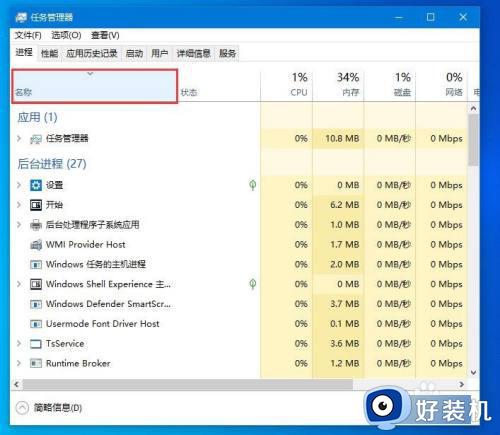 3、在下边找到一个叫作“Windows 资源管理器”的进程,点击右下角的重新启动,稍等几秒即可解决问题。
3、在下边找到一个叫作“Windows 资源管理器”的进程,点击右下角的重新启动,稍等几秒即可解决问题。
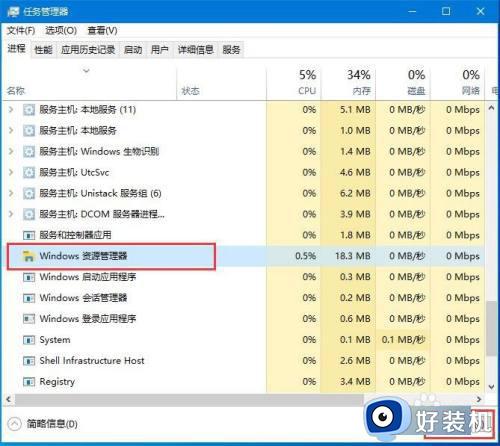 方法二
方法二
1、按下“win + R”,打开运行窗口,输入“powershell”。
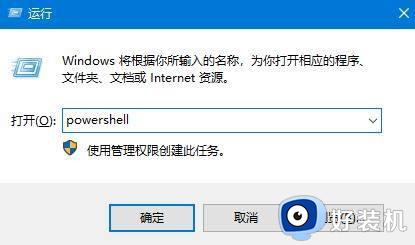 2、确定运行“powershell”,在powershell中可以查看和操作进程,要重启explorer进程,只需要停止它就能自动重启。
2、确定运行“powershell”,在powershell中可以查看和操作进程,要重启explorer进程,只需要停止它就能自动重启。
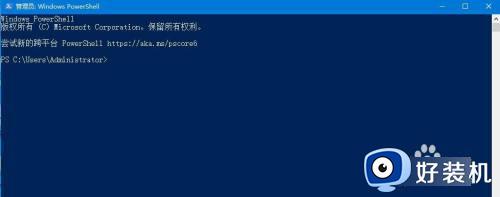 电脑windows底部状态栏是重要组成部分,如果发生底部状态栏无响应的情况,可以参考上述方法解决。
电脑windows底部状态栏是重要组成部分,如果发生底部状态栏无响应的情况,可以参考上述方法解决。
windows底部状态栏无响应什么原因 windows底部状态栏无响应两种解决方法相关教程
- windows底部状态栏如何变透明 怎样把windows底部状态栏变透明
- windows底部状态栏总是卡死怎么办 电脑任务栏频繁卡死如何解决
- windows底部任务栏怎么隐藏 隐藏windows系统底部任务栏的方法
- windows更新状态卡在正在下载0%怎么办 windows更新状态卡在正在下载0%多种解决方法
- wps怎么把状态栏关闭 wps怎么隐藏状态栏
- 任务管理器无响应是什么问题 任务管理器老是未响应怎么办
- windows任务栏无法点击怎么办 windows任务栏不能点击修复方法
- 电脑状态栏总有游戏广告怎么办 电脑状态栏出现游戏广告解决方法
- ai状态栏不在顶部怎么办 ai顶部的状态栏不见了解决方法
- windows如何隐藏任务栏中的图标 windows怎么隐藏任务栏应用图标
- 电脑无法播放mp4视频怎么办 电脑播放不了mp4格式视频如何解决
- 电脑文件如何彻底删除干净 电脑怎样彻底删除文件
- 电脑文件如何传到手机上面 怎么将电脑上的文件传到手机
- 电脑嗡嗡响声音很大怎么办 音箱电流声怎么消除嗡嗡声
- 电脑我的世界怎么下载?我的世界电脑版下载教程
- 电脑无法打开网页但是网络能用怎么回事 电脑有网但是打不开网页如何解决
电脑常见问题推荐
- 1 b660支持多少内存频率 b660主板支持内存频率多少
- 2 alt+tab不能直接切换怎么办 Alt+Tab不能正常切换窗口如何解决
- 3 vep格式用什么播放器 vep格式视频文件用什么软件打开
- 4 cad2022安装激活教程 cad2022如何安装并激活
- 5 电脑蓝屏无法正常启动怎么恢复?电脑蓝屏不能正常启动如何解决
- 6 nvidia geforce exerience出错怎么办 英伟达geforce experience错误代码如何解决
- 7 电脑为什么会自动安装一些垃圾软件 如何防止电脑自动安装流氓软件
- 8 creo3.0安装教程 creo3.0如何安装
- 9 cad左键选择不是矩形怎么办 CAD选择框不是矩形的解决方法
- 10 spooler服务自动关闭怎么办 Print Spooler服务总是自动停止如何处理
